本ppt图标中的数据想要使用红色的虚线框框起来,该怎么制作红色的虚线框呢?更多下载请点击ppt家园。
1、首先点击插入菜单,插入文本框
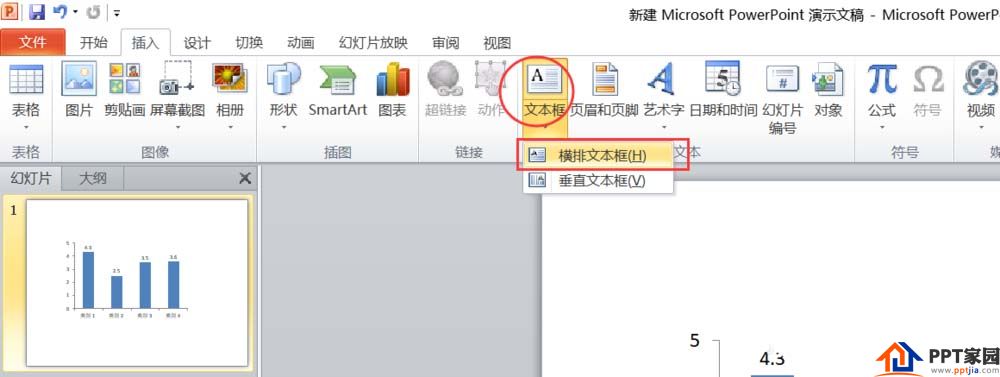
2、如图,在柱状图上方绘制文本框,不用担心文本框太小,框不住内容,接着往下看
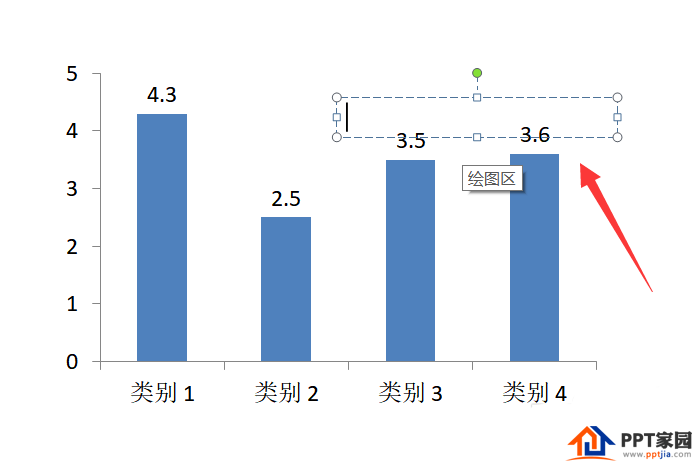
3、选中文本框,点击鼠标右键,在弹出的菜单中选择调整大小和位置

4、调整文本框的高度和宽度,使文本框框柱内容
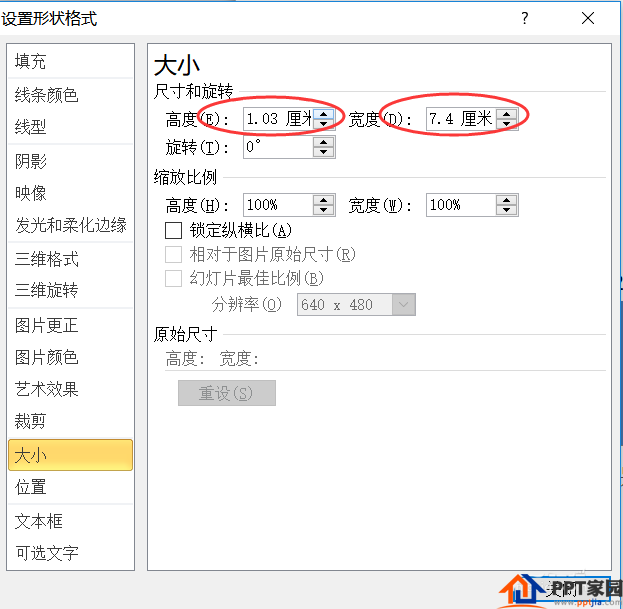
5、点击线型,更改短划线类型,改为虚线,如图

6、将线条颜色调整为红色

7、如果你觉得线条太细了,也可以将线型宽度调粗

ppt模板文章推荐:
PPT怎么设置拖动对齐显示虚线
ppt怎么设置对齐虚线
在ppt中怎么画虚线?
文章为用户上传,仅供非商业浏览。发布者:Lomu,转转请注明出处: https://www.daogebangong.com/articles/detail/PPT%20drawing%20dotted%20border%20tutorial.html

 支付宝扫一扫
支付宝扫一扫 
评论列表(196条)
测试